xshell连接Linux一直失败解决方法
解决对象
可能出现以下两个问题:
- Linux防火墙已关闭和Windows防火墙已经关闭
- 配置好 vim /etc/sysconfig/network-scripts/ifcfg-ens33
方法
配置
这个是最容易出错的,博主就是在这一步出现了错误
1.在Linux下输入 vim /etc/sysconfig/network-scripts/ifcfg-ens33
TYPE="Ethernet" #网络类型(通常是Ethemet)
PROXY_METHOD="none"
BROWSER_ONLY="no"
BOOTPROTO="static" #IP的配置方法[none|static|bootp|dhcp](引导时不 使用协议|静态分配IP|BOOTP协议|DHCP协议)
DEFROUTE="yes"
IPV4_FAILURE_FATAL="no"
IPV6INIT="yes"
IPV6_AUTOCONF="yes"
IPV6_DEFROUTE="yes"
IPV6_FAILURE_FATAL="no"
IPV6_ADDR_GEN_MODE="stable-privacy"
NAME="ens33"
UUID="e83804c1-3257-4584-81bb-660665ac22f6" #随机id
DEVICE="ens33" #接口名(设备,网卡)
ONBOOT="yes" #系统启动的时候网络接口是否有效(yes/no)
#IP地址
IPADDR=192.168.132.100 #这个ip地址可以自己设置,但必须和自己的网关在同一个频道上(即除倒数第一个小数点后面的数字可以不同,其他的都要相同)
#网关
GATEWAY=192.168.132.2
#域名解析器
DNS1=192.168.132.2
编辑完后,按键盘esc ,然后输入 :wq 回车即可。
重点:这个ip地址可以自己设置,但必须和自己的网关在同一个频道上(即除倒数第一个小数点后面的数字可以不同,其他的都要相同)
- 配置好后要输入
service network restart重启网络 ,这时候输入ifconfig查看,就可以发现自己的ip地址已经改变了

防火墙
关闭Linux防火墙
停止防火墙服务
systemctl stop firewalld
设置开机时关闭防火墙
输入systemctl disable firewalld
判读防火墙是否自动启动
systemctl is-enabled firewalld
关闭Windows防火墙
在Windows下方搜索栏下搜索控制面板,点击系统和安全
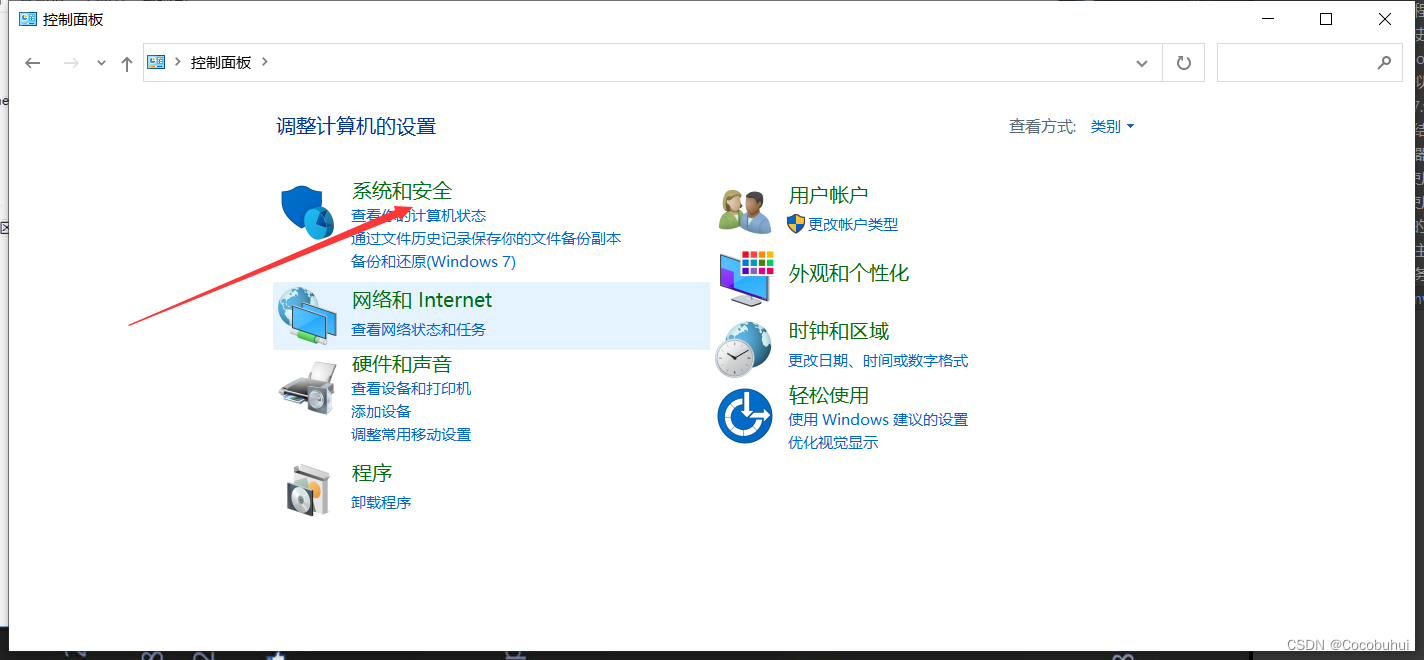
点击防火墙
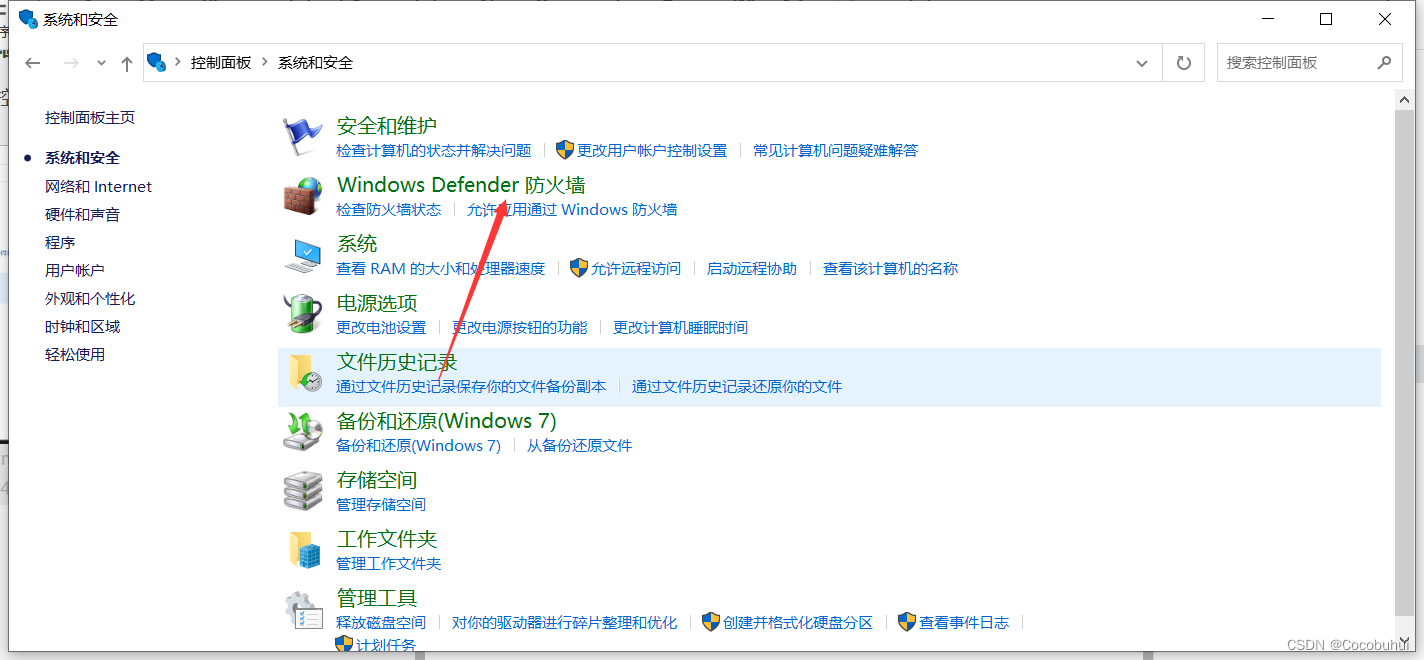
点击启动和关闭防火墙
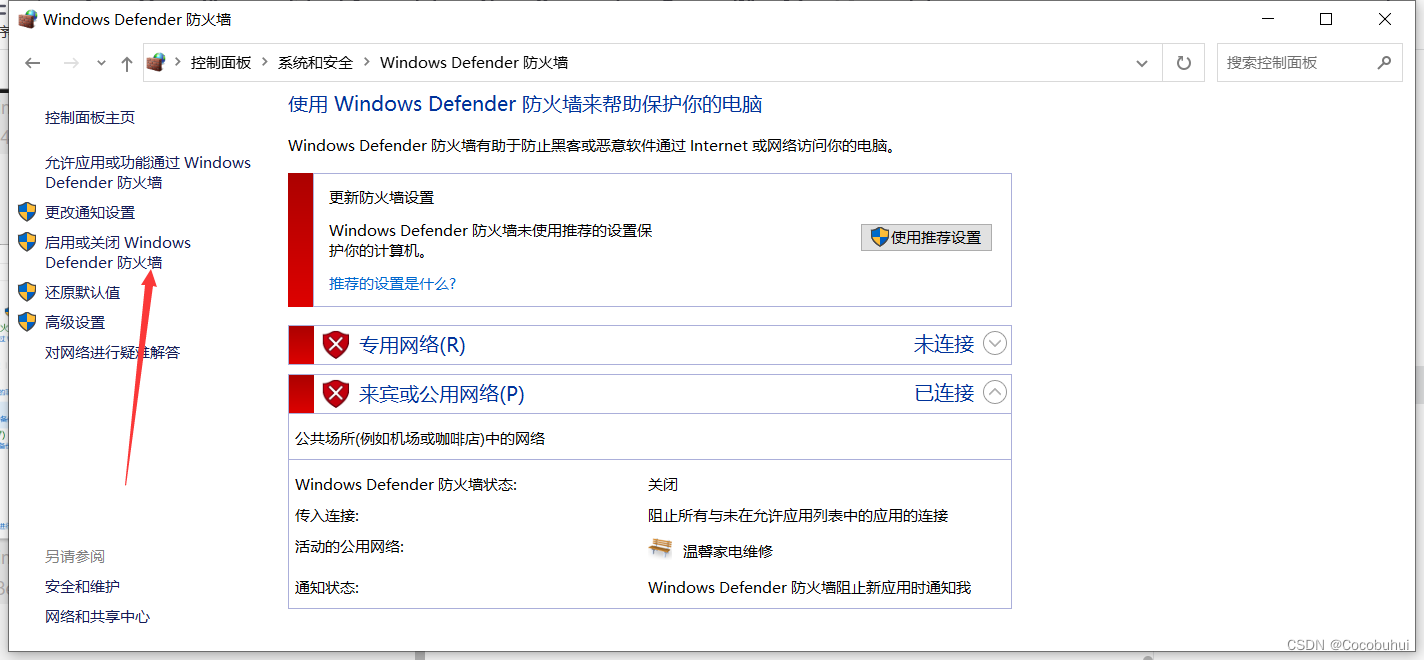
都选择关闭
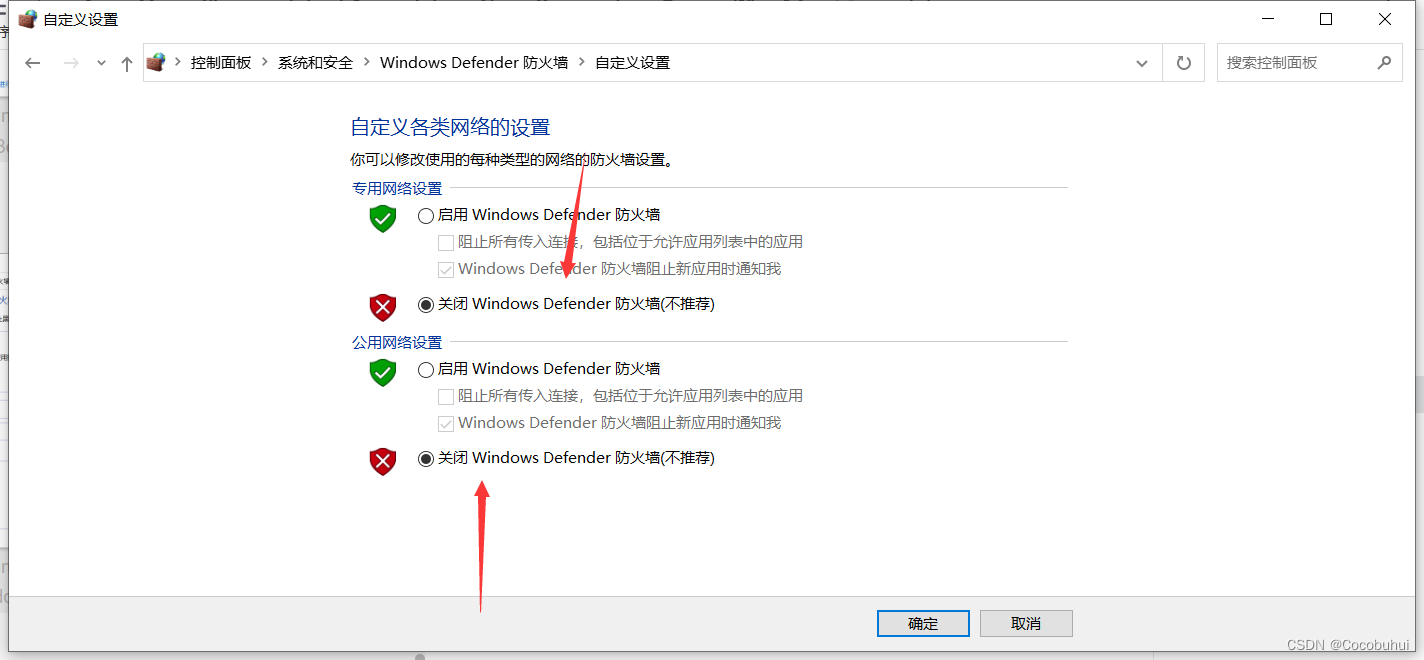






















 5994
5994











 被折叠的 条评论
为什么被折叠?
被折叠的 条评论
为什么被折叠?








